Sony RDR-HX950: 6 Повторите действия пункта 5
6 Повторите действия пункта 5 : Sony RDR-HX950
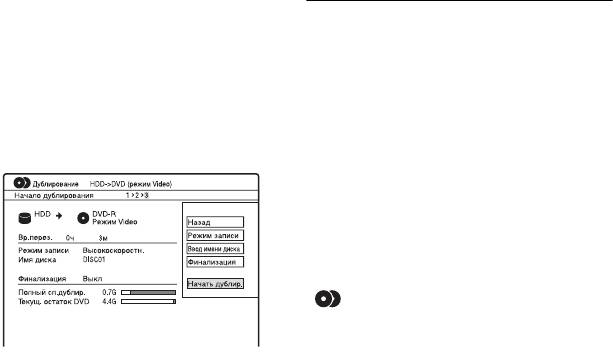
6 Повторите действия пункта 5
10
Выберите опцию “Начало
для выбора всех заголовков в
дублирования” и нажмите
том порядке, в котором Вы
кнопку ENTER.
хотите их перезаписать.
Когда Вы устанавливаете опцию
“Финализация” в положение “Да” в
7 Выберите команду
пункте 9, выберите стиль меню
“Следующ.” при помощи
заголовка и нажмите кнопку
кнопок ,, и нажмите кнопку
ENTER.
ENTER.
Рекордер автоматически
Появится индикация
отключается, когда Вы не
“Редактирование главы”.
используете рекордер более чем
Подробные сведения о
20 минут после завершения
редактировании см. раздел “Для
перезаписи.
редактирования заголовков в
списке перезаписи” на стр. 91.
Для отмены перезаписи
8 Выберите команду
Нажмите и удерживайте нажатой
“Следующ.” при помощи
кнопку HDD/DVD DUB на рекордере
кнопок ,, и нажмите кнопку
в течение более одной секунды.
ENTER.
Если перезапись (перемещение)
Появится индикация “Начало
остановлена до завершения, на
дублирования”.
принимающее устройство перезаписи
не будет перемещена часть заголовка.
Однако, заметьте, что это уменьшит
объем свободного дискового
пространства на DVD+R/DVD-R.
О режиме перезаписи
“ ” в индикации “высокой
скорости.” на дисплее появится рядом с
заголовком, который может быть
перезаписан на высокой скорости
9 Выберите опцию, нажимая
(высокоскоростное копирование).
кнопки
M/m, а затем нажмите
Следующие заголовки
кнопку ENTER.
перезаписываются на нормальной
скорости (перезапись в режиме
Опции отличаются в зависимости
от направления перезаписи или
реального времени).
типа диска.
– Заголовки, содержащие как
основные, так и дополнительные
“Режим записи”: Изменяет режим
перезаписи всех выбранных
звуковые дорожки (кроме дисков
заголовков одновременно с
DVD-RW/DVD-R (режим
видеозаписи)).
помощью кнопок M/m (стр. 51).
“Ввод имени диска”: Изменяет
– Заголовки, записанные в смешанном
название диска (стр. 44).
формате изображения (4:3 и 16:9 и
т.п.), (кроме дисков DVD-RW/DVD-
“Финализация”: Выберите опцию
“Да” для автоматической
R (режим видеозаписи)).
финализации диска после
– Заголовки, записанные на диски
DVD+RW/DVD-RW (видеорежим)/
перезаписи (DVD-RW/DVD-R
(видеорежим) или DVD+R).
DVD+R/DVD-R (видеорежим).
– Заголовки формата 16:9, записанные
на диски DVD+RW/DVD+R.
90

*2
Минимальное необходимое время
Это максимальная скорость записи
указано ниже (приблизительно).
данного рекордера. Скорость записи не
может превышать значение, указанное в
таблице выше, даже при использовании
Необходимое время для
дисков, поддерживающих запись на более
высокоскоростной перезаписи с HDD
высоких скоростях. К тому же, в
на DVD (для 60-минутной
зависимости от состояния диска, рекордер
*1
программы)
может не иметь возможности выполнить
*2
запись на максимальной скорости,
Скорость
6x 2,4x 2x
указанной в таблице.
*3
Высоко-
Высокоскоростная перезапись не
скорост-
доступна при перезаписи заголовков,
ной диск
DVD+R
DVD-R
записанных в режиме SEP, SLP или EP на
Режим
DVD+RW/
(Двухслой-
(Двухслой-
диски DVD+RW и DVD+R.
записи
DVD-RW/
ный)
ные)
DVD+R/
Для редактирования заголовков
DVD-R
в списке перезаписи
HQ
Приблиз.
Приблиз.
Приблиз.
1 Выполните действия пунктов с 1 по
10 мин.
25 мин.
30 мин.
7 раздела “Перезапись с помощью
Перезапись (HDD y DVD)
HSP
Приблиз.
Приблиз.
Приблиз.
списка перезаписи” на стр. 89.
6 мин.
16 мин.
20 мин.
Появится индикация
40 сек.
40 сек.
“Редактирование главы”.
SP
Приблиз.
Приблиз.
Приблиз.
5 мин.
12 мин.
15 мин.
30 сек.
LSP
Приблиз.
Приблиз.
Приблиз.
4 мин.
10 мин.
12 мин.
ESP
Приблиз.
Приблиз.
Приблиз.
3 мин.
8 мин.
10 мин.
20 сек.
20 сек.
LP
Приблиз.
Приблиз.
Приблиз.
2 мин.
6 мин.
7 мин.
2 Выберите заголовок, который Вы
30 сек.
15 сек.
30 сек.
хотите редактировать, и нажмите
кнопку ENTER.
EP
Приблиз.
Приблиз.
Приблиз.
*3
1 мин.
60 мин.
5 мин.
Появится подменю.
*3
40 сек.
3 Выберите опцию и нажмите
SLP
Приблиз.
Приблиз.
Приблиз.
кнопку ENTER.
*3
1 мин.
60 мин.
3 мин.
Опции отличаются в зависимости
*3
15 сек.
45 сек.
от направления перезаписи или
типа диска.
SEP
Приблиз.
Приблиз.
Приблиз.
*3
*3
*3
1 мин.
60 мин.
3 мин.
“Стереть”: Удаляется выбранный
заголовок.
*1
Величины в таблице выше приведены
“Назв. главы”: Присваивает
только для справок. Фактическое время
название или переименовывает
перезаписи также включает время для
заголовок (стр. 44).
создания контрольной информации диска
“Стирание A-B”: Удаляется часть
и других данных.
заголовка (стр. 79).
“Переместить”: Изменяет порядок
следования заголовков (стр. 84).
“Просмотр”: Позволяет Вам
проверить содержимое заголовка.
“Делить”: Заголовок разделяется
на два заголовка (стр. 80).
,Продолжение следует
91
Оглавление
- ПРЕДУПРЕЖ- ДЕНИЕ
- Меры
- Быстрое руководство по типам дисков
- Подсоединение рекордера
- Шаг 1: Подсоединение антенного кабеля
- Шаг 2: Подсоединение видеошнуров/шнура HDMI
- Шаг 3: Подсоединение аудиошнуров/ шнура HDMI
- Шаг 4: Шаг 5: Подготовка Подсоединение пульта сетевого шнура дистанционного
- 1 Нажмите и удерживайте
- Шаг 6: Простая
- 2 Выберите язык для экранных
- 4 Выберите строку “Закончить
- Подсоединение кассетного видеомагнитофона или подобного устройства
- Подсоединение к спутниковому или цифровому тюнеру
- Подключение внешнего декодера
- 3 Выберите пункт “Видео вх/
- 9 Выберите пункт “Тюнер” и
- 1. Вставление диска
- 3 Нажимайте кнопку REC MODE
- 3. Воспроизведение записанной программы (Список заголовков)
- 3 Выберите заголовок с
- 4. Отображение
- 3 Выберите опцию
- 8 Повторите действия пунктов 6
- 4 Выберите пункт “Основные” и 4 Выберите пункт “Основные” и
- 7. Воспроизведение
- 3 Выберите пункт “Настройка 8 (Только диски DVD+RW/DVD-
- 5 Выберите пункт “Отмена
- 4 Выберите пункт “Формат” и
- Запись по таймеру
- 2 Выберите строку “Новый
- 3 Выберите предварительную
- 2 Выберите установку таймера,
- Запись с
- 1 Нажимайте кнопку REC MODE
- 4 Нажимайте кнопку REC MODE
- Воспроизведение записанной программы/DVD
- 1 Нажмите кнопку PLAY MODE
- 4 Выберите заголовок или
- 3 Выберите предварительную
- Приостановка телевизионного вещания (ТВ пауза/ пауза в прямом ТВ эфире)
- Воспроизведение с
- Воспроизведение
- Поиск времени/
- Перед
- 3 Выберите опцию и нажмите
- 7 Выберите опцию и нажмите
- 2 Выберите опцию “Стирание A-
- 2 Выберите опцию “Делить” и
- 3 Выберите опцию 2 Выберите раздел с помощью
- Создание и
- 4 Выберите оригинальный
- 1 Нажмите кнопку TITLE LIST.
- Перед перезаписью
- , ,
- Перезапись HDD/
- Перезапись с помощью списка перезаписи
- 6 Повторите действия пункта 5
- Создание диска с
- 7 Нажмите кнопку Z (открытие/
- Перед началом
- 3 Нажимайте повторно кнопку
- Запись всей ленты
- Перезапись
- 9 Выберите опцию “Пауза
- Воспроизведение
- 1 Нажмите кнопку PLAY MODE
- 5 Выберите дорожку (например:
- 4 Нажимайте цифровые кнопки
- Подготовка к
- Воспроизведение
- 4 Выберите альбом или
- 1 Нажимайте кнопки , во
- 7 Для добавления в программу
- 4 Выберите альбом или
- Подготовка к
- 4 Выберите опцию и нажмите
- 8 Повторите действия пункта 7 6 Выберите опцию “Да” и
- 7 Выберите пункт и нажмите
- 7 Выберите альбом и нажмите
- 4 Выберите опцию “Просмотр/
- Использование
- 4 Выберите альбом, используя
- 1 Выполните действия пунктов
- 2 Выберите альбом или файл
- 5 Выберите опцию и нажмите
- Печать файлов
- 2 Подсоедините устройство 9 Выберите файл и нажмите
- Установки диска
- Установки
- Установки
- Установки языка
- Установки записи
- Установки
- Установки HDMI
- Прочие установки
- Поиск и устранение
- Переустановка
- Примечания
- Технические
- Примечания
- О стандарте i.LINK
- Справочник по деталям и регуляторам
- Список кодов языка
- Код страны/области
- Алфавитный


